编辑:秩名2020-08-05 10:01:00
正常情况下ie浏览器是固定在开始屏幕中的,但有些用户发现在开始屏幕中ie浏览器找不到了,这是怎么回事?遇到ie浏览器找不到怎么办?有没有什么办法可以解决。下面,小编给大家带来ie浏览器不见了的处理图文。
ie浏览器是我们平时常用来进行上网的工具之一,可以通过ie浏览器看视频、新闻,还可以查阅资料等等。但有时候,会发现桌面上的ie浏览器突然不见了,给我们带来不小的麻烦。怎么办呢?下面,小编给大家分享ie浏览器不见了的处理经验。
ie浏览器不见了怎么办
打开开始菜单,找到所有程序,在所有程序中找下有么有ie,
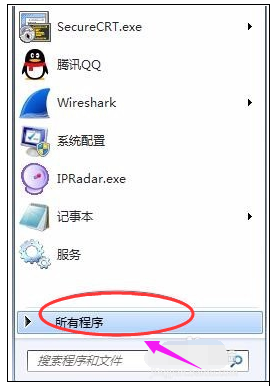
浏览器电脑图解-1
默认一般都是在的,如果不小心删除,怎么办?
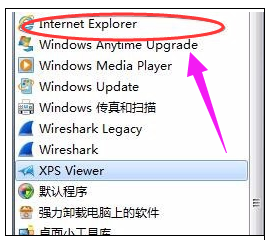
浏览器电脑图解-2
在开始菜单找到控制面板,打开控制面板
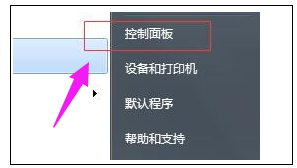
ie电脑图解-3
点击程序和功能
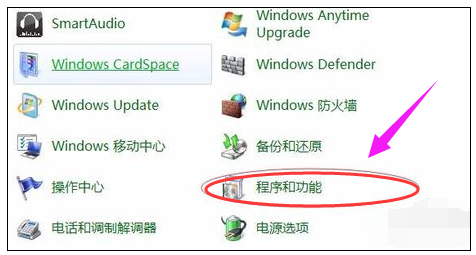
浏览器电脑图解-4
点击左边栏,打开或关闭windows功能
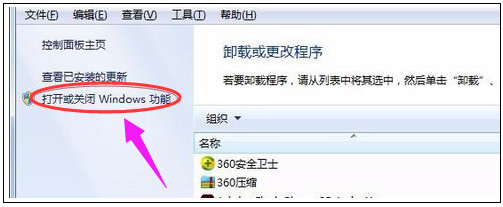
浏览器电脑图解-5
在windows功能中,找到internet explorer 11,打勾即可,打上勾会自动显示
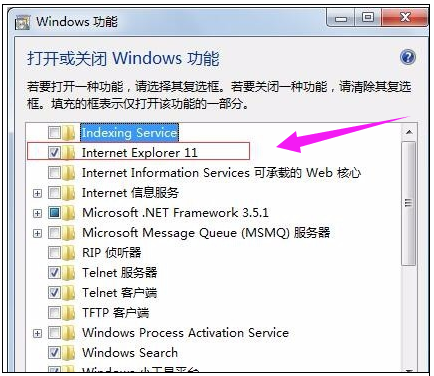
ie不见了电脑图解-6
也可以打开C:⁄Program Files⁄Internet Explorer,C盘的系统目录知道ie
,右键发送到桌面快捷键方式。
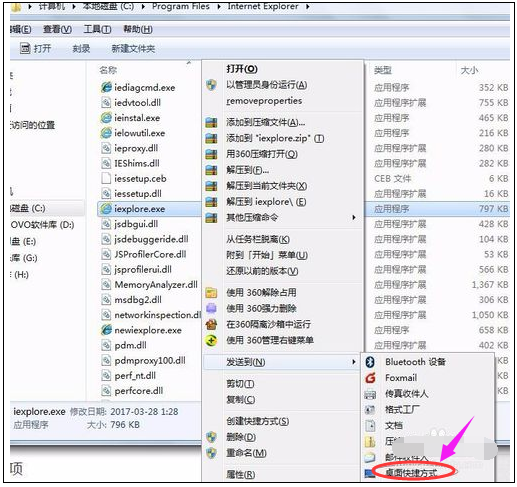
ie不见了电脑图解-7
以上就是ie浏览器不见了的解决步骤了。